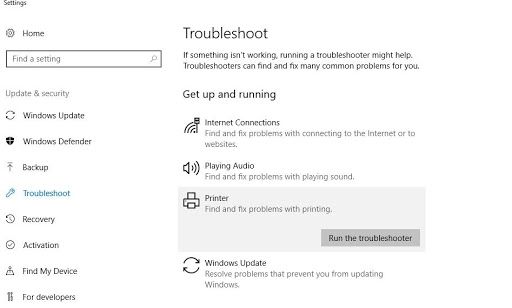Microsoft စကားလုံး ကမ္ဘာ့ပထမဆုံးစကားလုံးပရိုဆက်ဆာသည်ဆယ်စုနှစ်များစွာရှိခဲ့ပြီဖြစ်သည်။ ကမ္ဘာတစ်ဝှမ်းရှိစာရေးဆရာများသည်၎င်းကိုသူတို့၏နေ့စဉ်လုပ်ငန်းစဉ်၏ပုံမှန်အစိတ်အပိုင်းတစ်ခုအဖြစ်အသုံးပြုကြသည်။ စီးပွားရေးပိုင်ရှင်များက၎င်းကိုအသုံးပြုသည်။ ဆရာများနှင့်ကျောင်းသားများက၎င်းကိုအသုံးပြုသည်။ အကယ်လို့ကွန်ပျူတာထဲမှာတစ်ခုခုရေးဖို့လိုတယ်ဆိုရင်၊ Microsoft Word ဟာပေါ်ထွက်လာမယ့်အခွင့်အလမ်းကောင်းတခုဖြစ်တယ်။ သင်သိသည်ဖြစ်စေ၊ မသိသည်ဖြစ်စေသင်သည် Word ကိုအသုံးပြုနေသည်။
Hyperlink ဆိုတာဘာလဲ

ကျွန်ုပ်တို့သည်မည်သို့ဖယ်ရှားရမည်ကိုဆွေးနွေးခြင်းမပြုမီ နှုတ်ကပတ်တော်၌ hyperlink , ရဲ့ဟိုက်ပါလင့်ခ်ကဘာလဲဆိုတာအကြောင်းပြောဆိုကြကုန်အံ့။ Word တွင်အလွန်အသုံး ၀ င်စေမည့် format များစွာပါဝင်သည်။ Word ရှိ hyperlink သည်အကြောင်းအမျိုးမျိုးကြောင့်အသုံးပြုသောအလွန်ကြီးကျယ်သောပုံစံချသည့်အင်္ဂါရပ်များထဲမှတစ်ခုဖြစ်သည်။ hyperlink သည်စာရွက်စာတမ်းတစ်ခု၏စာသားအနည်းငယ်ဖြစ်သည် နှိပ် နှင့်သင့်ကိုစာရွက်စာတမ်း၏အခြားareaရိယာသို့သငျသညျယူပါလိမ့်မယ်။ အကြောင်းအရာပါသောဇယားအပါအ ၀ င်စာရွက်စာတမ်းတစ်ခုတွင်အပြန်အလှန်ကိုးကားရန်အတွက် Hyperlink များကိုအရာများစွာအတွက်အသုံးပြုနိုင်သည်။ သင်သည်စာရွက်စာတမ်းရှိအခြားနေရာများသို့သို့မဟုတ်အခြားဝက်ဘ်ဆိုက်များသို့ခေါ်ဆောင်သွားမည့် hyperlink များကိုပြုလုပ်နိုင်သည်။
Word မှာ Hyperlink တစ်ခုဖန်တီးနည်း
Word တွင် hyperlink တစ်ခုကိုဖန်တီးရန်လွယ်ကူပြီး Word တွင် hyperlink ကိုဖယ်ထုတ်ရန်လည်းလွယ်ကူသည်။ Word တွင် hyperlink တစ်ခုဖန်တီးရန်၊ သွားပါ စကားလုံးမီနူး , Links ကိုကလစ်နှိပ်ပါ, ပြီးတော့ Link ကိုရွေးချယ်ပါ။ ပြတင်းပေါက်တစ်ခုပေါ်လာလိမ့်မယ်။ ဒီကနေ, သင်တစ် ဦး မှ link ကိုရွေးချယ်နိုင်သည် ဝဘ်စာမျက်နှာသို့မဟုတ်ဖိုင်၊ ဒီစာရွက်စာတမ်း သို့မဟုတ် အီးမေးလ်လိပ်စာ။ စာရွက်စာတမ်းရှိနေရာတစ်ခုနှင့်အမှန်တကယ်ချိတ်ဆက်နိုင်ရန်အတွက်သင်သွားရပါမည် နေအိမ် မီနူးနှင့်စာသားကိုမှတ်သားပါ ခေါင်းစဉ် စတိုင်မီနူး၌တည်၏။
အသုံးပြုခြင်း hyperlink များ သင်၏စာရွက်စာတမ်းတွင်ပေါင်းစည်းနိုင်မှုကိုထည့်သွင်းရန်၊ စာသားထဲတွင်ပေးထားသောကျမ်းပိုဒ်သို့မဟုတ်သင်၏စာရွက်စာတမ်းများတွင်သင်အသုံးပြုသောအရင်းအမြစ်များကိုချိတ်ဆက်ထားသောသီးခြားဒြပ်စင်များနှင့်ချိတ်ဆက်ရန်ထည့်သွင်းရန်အလွန်ကောင်းမွန်သောနည်းလမ်းဖြစ်သည်။ Hyperlink များသည်စာရွက်စာတမ်းများစွာ၏အရေးပါသောအစိတ်အပိုင်းတစ်ခုဖြစ်ပြီးတန်ဖိုးရှိသောရည်ရွယ်ချက်တစ်ခုဖြစ်သည်။
အကြောင်းပြချက်များရှိပါသည်သို့သော်သင်ချင်ပေမည် hyperlink ကိုဖယ်ရှားလိုက်ပါ တစ် ဦး စကားလုံးစာရွက်စာတမ်း၌တည်၏။ အကယ်၍ သင်သည်အကြောင်းပြချက်တစ်ခုကြောင့်သင်သည်ဟိုက်ပါလင့်ခ်ကိုမလိုအပ်တော့ကြောင်းဆုံးဖြတ်လျှင် Word ၌ hyperlink ကိုဖယ်ရှားရန်လွယ်ကူသည်။ ရိုးရိုးရှင်းရှင်းမေးခွန်းထုတ်ထားသော hyperlink ကိုညာဖက်နှိပ်လိုက်ပါ။ Pop-up menu တစ်ခုကိုသင်ရလိမ့်မည်။ Hyperlink ကို နှိပ်၍ fly-out menu ပေါ်လာမည်။ ဤမီနူးမှသင်၊ ဟိုက်ပါလင့်ခ်ကိုတည်းဖြတ်ရန်ရွေးချယ်နိုင်သည်သို့မဟုတ်သင်ကလစ်နှိပ်လိုက်ရုံသာဖြစ်သည် Hyperlink ဖယ်ရှားပါ ။ ဒါက Word ကိုစာရွက်စာတမ်းအတွက်ဟိုက်ပါလင့်ခ်ဖယ်ရှားပစ်ရန်လည်းမရှိအားလုံးပါပဲ။
၀ န်ဆောင်မှုအလုပ်မလုပ်သောအသစ်ပြောင်းခြင်းများကို Windows update မစစ်ဆေးနိုင်ပါ
Microsoft Word ကိုအသုံးပြုခြင်းသည်အကျိုးဖြစ်ထွန်းရန်အကောင်းဆုံးနည်းလမ်းတစ်ခုဖြစ်သည်။ သင်သည်စာသားကိုဟိုက်ပါလင့်ခ်လုပ်ထားလား၊ ရှုပ်ထွေးသောစာရွက်စာတမ်းများဖန်တီးလျှင်ဖြစ်စေ၊ မြန်မြန်ဆန်ဆန်မှတ်စုတစ်ခုရေးလိုလျှင်ဖြစ်စေ၊ ၎င်းကိုပြုလုပ်ရန် Microsoft Word ထက်ပိုမိုကောင်းမွန်သောနည်းလမ်းမရှိပါ။ Word 2019 ၏နောက်ဆုံးမူကွဲကိုသင်အနေဖြင့်ရယူနိုင်ပါသည် သီးခြားစီထုတ်ကုန် သို့မဟုတ်၏အစိတ်အပိုင်းတစ်ရပ်အဖြစ် Microsoft Office suite ကို ။